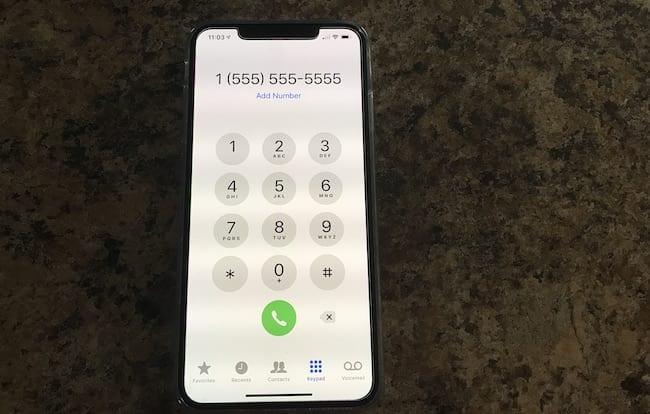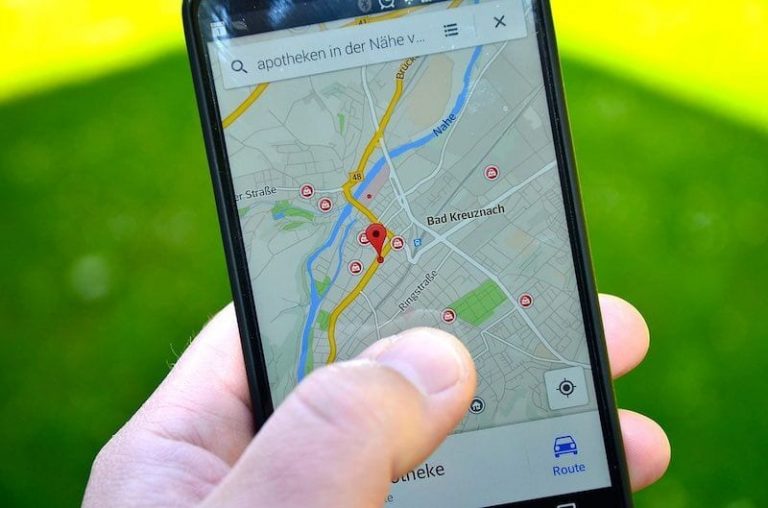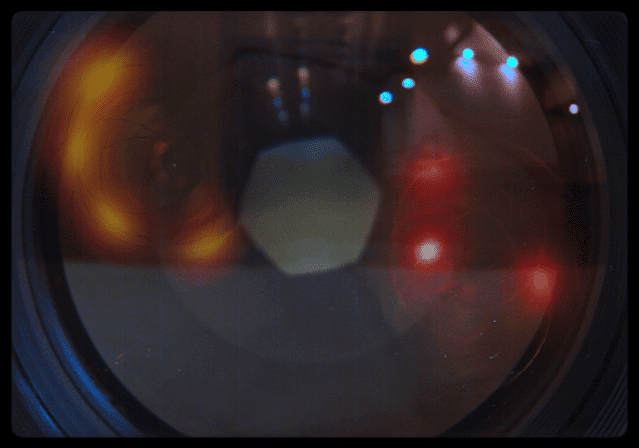Как переименовать документы с помощью приложения Files на iOS 13 и iPadOS
Приложение «Файлы» для iOS 13 и iPadOS теперь также поддерживает внешний USB-накопитель, SD-карту, а также возможность работать с файловыми серверами / сетевыми дисками, поддерживающими SMB 3.0. Приложение «Файлы» также добавило новую функцию «Общие папки» с улучшенными разрешениями и управлением привилегиями, которая помогает улучшить совместную работу.
Связанный:
Помимо этих расширенных функций, Apple также сосредоточилась на том, чтобы пользователи могли легко выполнять некоторые повседневные задачи при использовании приложения. Одно из этих улучшений связано с переименованием существующих файлов и папок.
Как переименовать документы в приложении “Файлы” с помощью iOS 13
Когда вы сохраняете документы в файлы из различных источников, таких как PDF из Safari и т. Д., Он сохраняет их с исходным именем загрузки. В iOS 12 не было прямого способа переименовать файл на вашем iPhone при использовании приложения «Файлы».
В iOS 13 все так просто! Старое имя файла немедленно переименовывается.
Переименовать папки в приложении “Файлы” с помощью контекстного меню
Переименование папки в приложении «Файлы» работает таким же образом.
Просто нажмите и удерживайте папку, которую вы хотите переименовать, и выберите «Переименовать» в контекстном меню, чтобы начать.
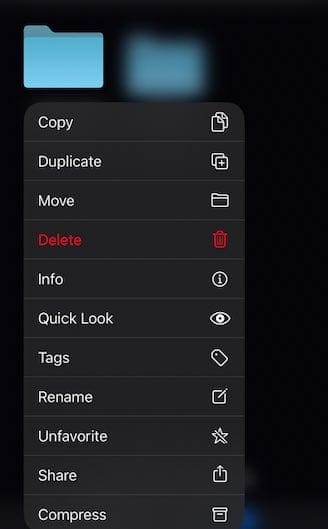
Предупреждение при использовании внешнего или USB-накопители с вашего iPhone или iPad. Обратите внимание, что внешние диски поддерживают следующие форматы файлов: незашифрованный APFS, незашифрованный HFS +, FAT и exFAT.
Обязательно ознакомьтесь с нашим полным обзором нового приложения «Файлы» для iPadOS:
Мы надеемся, что эта небольшая статья была вам полезна. Пожалуйста, дайте нам знать в комментариях ниже, если у вас есть какие-либо вопросы или вы хотите поделиться одним или двумя любимыми советами.